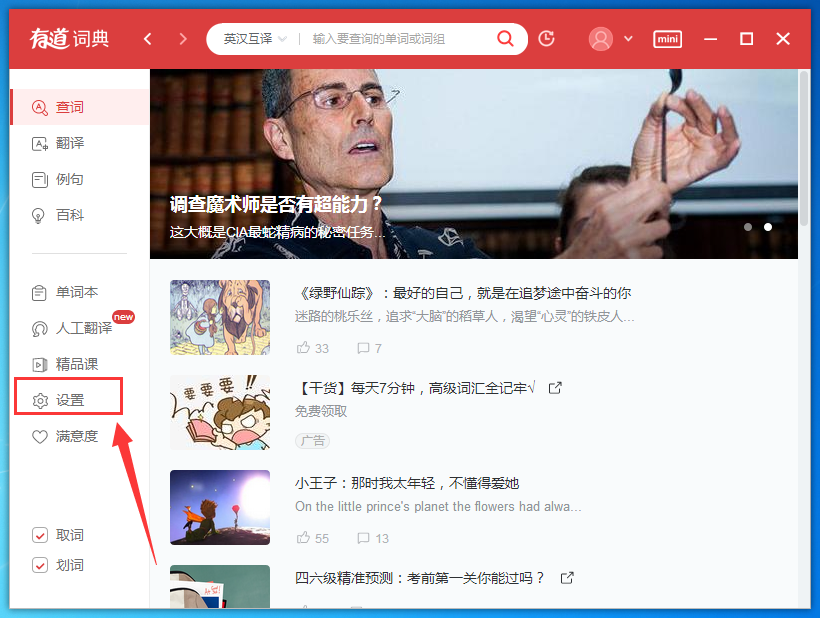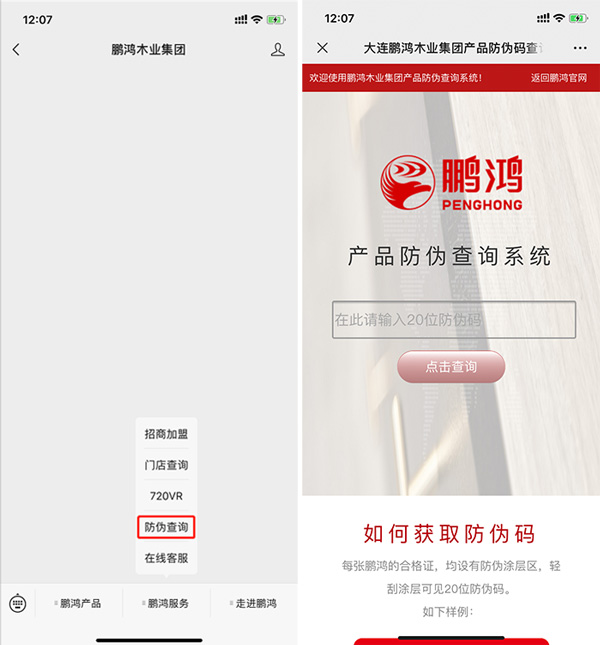有道翻译的鼠标取词功能,通常指通过其核心产品“有道词典”PC客户端或浏览器插件实现的屏幕取词翻译。开启该功能,您只需在有道词典的“设置”中找到“取词划词”选项,勾选“开启鼠标取词”,并根据需要选择取词方式(如鼠标悬停或Ctrl+鼠标取词)即可。 这项由网易有道 (NetEase Youdao) 提供的强大功能,利用先进的AI技术,让用户在阅读外文文档、浏览网页或使用各种软件时,能即时获取单词和句子的翻译,极大地提升了学习和工作的效率。
文章目录
一、什么是有道鼠标取词?它为何如此高效?
“鼠标取词”,又常被称为“屏幕取词”或“划词翻译”,是有道词典产品系列中的一项标志性功能。它允许用户在电脑屏幕的任何位置,无论是网页、文档、聊天窗口还是软件界面,只需将鼠标指针悬停在不认识的单词上,或通过特定快捷键组合,就能立即弹出一个小窗口,显示该单词或句子的释义、发音和相关用法。这一功能背后,是有道强大的AI翻译引擎和OCR(光学字符识别)技术的支撑。
它的高效性体现在以下几个方面:
- 无缝体验:无需离开当前应用,无需复制粘贴,翻译过程在弹指间完成,最大程度地减少了操作中断,保证了阅读和工作的流畅性。
- 广泛兼容:支持在Windows和macOS系统上运行,并能兼容绝大多数常用软件,如Chrome、Word、PDF阅读器等。
- 精准识别:得益于AI技术,它不仅能识别标准文本,还能通过OCR技术识别图片和扫描版PDF中的文字,大大扩展了其应用场景。
- 内容丰富:弹出的翻译窗口不仅提供基本释义,还常常包含权威例句、词根词缀、同反义词等深度内容,使每一次取词都成为一次深入的学习。
二、如何在不同平台开启有道鼠标取词功能?
有道主要通过PC客户端和浏览器插件两种形式提供鼠标取词功能。根据您的使用习惯,可以选择最适合您的方式。
有道词典PC客户端:详细设置步骤
对于需要在各种软件(如Word、PDF阅读器、代码编辑器)中使用取词功能的用户,安装PC客户端是最佳选择。
- 下载与安装:访问有道词典官网,下载并安装最新版的PC客户端。
- 进入设置中心:打开有道词典主界面,点击左下角的“设置”图标(通常是齿轮形状),进入设置中心。
- 开启取词功能:在设置菜单中,选择“取词划词”选项卡。
- 核心设置:
- 确保“开启鼠标取词”的复选框已被勾选。
- 在“取词方式”中,您可以选择“鼠标移动到词上即取词”,或者为了防止误触,选择更精确的“Ctrl/Shift/Alt + 鼠标取词”。推荐初学者使用“Ctrl + 鼠标取词”,这能有效避免在浏览时频繁弹出翻译窗口。
- 勾选“开启OCR取词”,这将允许您在图片或PDF文档中进行取词。
- 保存设置:完成以上步骤后,点击“确定”或“应用”保存设置。现在,您可以在屏幕的任何位置尝试取词了。
提示:首次使用或更新后,如果取词功能未生效,请尝试重启有道词典或电脑。
浏览器插件(Chrome/Edge):安装与配置指南
如果您主要在浏览器中阅读外文内容,有道翻译插件是一个更轻量级的选择。它专注于网页内的翻译体验。
- 安装插件:
- Chrome用户:在Chrome网上应用店搜索“有道词典Chrome划词插件”或类似关键词,并点击“添加到Chrome”。
- Edge用户:在Microsoft Edge加载项商店搜索“有道翻译”并安装。
- 固定插件图标:安装后,建议在浏览器右上角点击拼图图标,将有道插件“固定”在工具栏上,方便快速访问。
- 进行设置:右键点击有道插件图标,选择“选项”或“设置”。在设置页面,您可以开启/关闭划词翻译功能,并设置触发方式(例如,直接选中文字后自动翻译,或选中后点击图标翻译)。
- 授权与使用:首次在网页上使用时,可能需要授予插件读取页面内容的权限。授权后,只需在网页上用鼠标选中您想翻译的单词或句子,翻译结果便会自动出现。
PC客户端 vs 浏览器插件:如何选择?
为了帮助您做出选择,下表对比了两者的主要特点:
| 功能 | 有道词典PC客户端 | 有道翻译浏览器插件 |
|---|---|---|
| 应用范围 | 全局支持(浏览器、Office、PDF、各类软件) | 仅限浏览器内网页 |
| OCR取词 | 功能强大,支持图片和扫描件 | 不支持或功能受限 |
| 资源占用 | 相对较高,后台运行 | 非常轻量,仅在浏览器内活动 |
| 离线使用 | 支持下载离线词库,实现基础离线取词 | 完全依赖网络 |
| 推荐用户 | 学生、研究人员、程序员、需要处理各类文档的专业人士 | 主要进行网页浏览和阅读的用户 |
三、进阶技巧:如何让鼠标取词更强大?
掌握了基本设置后,以下技巧能让您的取词体验更上一层楼。
自定义快捷键:让操作更顺手
在有道词典PC客户端的“设置” -> “快捷键”中,您可以自定义几乎所有操作的快捷键。例如,您可以将“取词”快捷键设置为您最习惯的组合,或者为“发音”、“添加到单词本”等功能设置专属快捷键,形成一套高效的个人工作流。
设置取词模式:鼠标悬停还是组合键?
再次强调取词模式的选择。虽然“鼠标悬停取词”非常便捷,但在进行精细操作或阅读代码时,可能会造成干扰。此时,切换到“Ctrl + 鼠标取词”或“Shift + 鼠标取词”是更专业的选择。它赋予您完全的控制权,只在您需要时才触发翻译,确保了工作的专注度。
搞定PDF和图片:开启OCR强力取词
遇到无法直接复制文本的扫描版PDF或图片中的文字时,有道词典的OCR功能就派上了用场。请确保在“取词划词”设置中已勾选“开启OCR取词”。当您在图片上按下取词快捷键时,有道会自动识别鼠标附近的文字并进行翻译。这是有道区别于许多其他翻译工具的王牌功能,对于需要阅读大量扫描文献的用户来说是不可或缺的。
四、常见问题与解决方案 (FAQ)
即便是最强大的工具,也可能遇到问题。以下是关于有道鼠标取词最常见的一些问题及其解决方法。
为什么我的有道词典无法进行鼠标取词?
这是最常见的问题,可能由多种原因导致:
- 未开启或设置错误:请返回“设置” -> “取词划词”,仔细检查是否已勾选“开启鼠标取词”和选择了正确的取词方式。
- 权限问题:在某些系统中,有道词典需要管理员权限才能“捕获”其他软件中的文字。请尝试右键点击有道词典图标,选择“以管理员身份运行”,然后再次尝试取词。
- 软件冲突:某些安全软件或杀毒软件可能会阻止有道词典的取词行为。可以尝试暂时禁用这些软件,或将其添加到信任列表中。
- 版本过旧:确保您的有道词典是最新版本,旧版本可能存在兼容性问题。
在PDF或特定软件中取词失败怎么办?
当在Adobe Reader、Foxit Reader或其他PDF阅读器中取词失败时,可以尝试以下步骤:
- 检查PDF类型:首先确认PDF是否为可选中文本。如果文字无法用鼠标选中,那么它就是扫描件,此时必须依赖OCR取词。
- 安装对应插件:有道词典在安装时会提示安装针对特定软件(如Word、Adobe Reader)的加强插件,请确保已安装。如果没有,可以尝试重新安装有道词典。
- 开启兼容模式:在“设置” -> “取词划词”的底部,有时会提供“软件兼容性”选项,可以尝试勾选以解决冲突。
取词反应慢或与其他软件冲突如何解决?
如果感觉取词弹出窗口有延迟,或者导致其他软件卡顿,可以尝试:
- 关闭不必要的功能:在设置中,如果不需要,可以暂时关闭OCR取词或全文翻译等复杂功能,减轻系统负担。
- 切换取词模式:如前所述,将“鼠标悬停”模式改为“组合键”模式,可以避免不必要的系统资源消耗。
- 更新硬件驱动:特别是在取词导致屏幕闪烁或卡顿时,更新显卡驱动程序可能会有所帮助。
五、总结:善用有道,让语言不再是障碍
有道翻译的鼠标取词功能,是有道公司凭借其深厚技术积累为用户打造的一款效率神器。无论您是需要攻克外语文献的学生,还是需要处理跨国业务的职场人士,掌握并善用这一功能,都将为您扫清语言障碍,让您更专注于内容本身。通过有道的详细指引,相信您已经完全掌握了从基础设置到高级排错的全套技巧。现在就去开启它,体验由AI驱动的无缝翻译新世界吧!